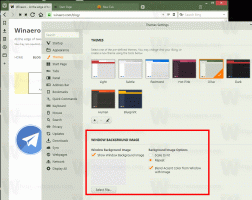ปุ่มสำรอง Quick Access Toolbar ใน Windows 10
Windows 10 มี Ribbon UI ใน File Explorer พร้อมแถบเครื่องมือด่วนที่ด้านบน เมื่อวานเราเห็นว่าสามารถปรับแต่งได้โดยใช้เทคนิคที่อธิบายไว้ในบทความ วิธีเพิ่มคำสั่ง Ribbon ลงในแถบเครื่องมือ Quick Access ใน Windows 10. สมมติว่าสักวันหนึ่ง คุณติดตั้ง Windows 10 ใหม่หรือย้ายไปยังพีซีเครื่องอื่นที่ใช้ Windows 10 คุณจะไม่ต้องการสูญเสียการตั้งค่าทั้งหมดและเริ่มต้นใหม่อีกครั้ง วันนี้ฉันอยากจะแบ่งปันวิธีที่คุณสามารถสำรองและกู้คืนปุ่มและการตั้งค่าของ Quick Access Toolbar และนำไปใช้กับพีซีปัจจุบันของคุณหรือพีซีเครื่องอื่นในภายหลัง
โฆษณา
นี่คือลักษณะที่แถบเครื่องมือด่วนของฉันดูใน Windows 10:
 เนื่องจากฉันได้ใช้เวลาในการปรับแต่งมัน ฉันไม่ต้องการที่จะสูญเสียคำสั่งที่กำหนดเองและคำสั่งของพวกเขา
เนื่องจากฉันได้ใช้เวลาในการปรับแต่งมัน ฉันไม่ต้องการที่จะสูญเสียคำสั่งที่กำหนดเองและคำสั่งของพวกเขา
นี่คือวิธีแก้ปัญหา
วิธีสำรองปุ่ม Quick Access Toolbar ใน Windows 10
ถึง สำรองข้อมูลปุ่มแถบเครื่องมือด่วนของคุณใน Windows 10คุณต้องใช้ Registry Editor
- เปิดตัวแก้ไขรีจิสทรี หากคุณไม่คุ้นเคยกับ Registry Editor ทำตามคำแนะนำโดยละเอียดของเรา
- นำทางไปยังคีย์ต่อไปนี้:
HKEY_CURRENT_USER\Software\Microsoft\Windows\CurrentVersion\Explorer\Ribbon
เคล็ดลับ: คุณสามารถ เข้าถึงคีย์รีจิสทรีที่ต้องการได้ด้วยคลิกเดียว.

- คลิกขวาที่ปุ่ม 'Ribbon' ทางด้านซ้ายและเลือก "ส่งออก"

- กล่องโต้ตอบส่งออกไฟล์รีจิสทรีจะปรากฏขึ้นบนหน้าจอ เลือกตำแหน่งที่คุณต้องการบันทึกการตั้งค่า Quick Access Toolbar:

แค่นั้นแหละ! ในตอนนี้ หากต้องการคืนค่าการตั้งค่า Quick Access Toolbar บนพีซีเครื่องเดียวกันหรือในการติดตั้ง Windows 10 ใหม่ เพียงปิดหน้าต่าง File Explorer ทั้งหมดแล้วดับเบิลคลิกที่ไฟล์ที่คุณสร้างขึ้น ครั้งต่อไปที่คุณเปิด File Explorer แถบเครื่องมือด่วนของคุณจะถูกกู้คืน! เหมือน สามารถทำได้ใน Windows 8.1 และ Windows 8.